Terverifikasi dan Teruji 28/02/2015
Pengantar
Panduan ini akan menunjukkan kepada Anda cara masuk ke Jaringan dan Pusat Berbagi di Windows Server 2012 untuk mengedit Antarmuka Jaringan Anda. Kami biasanya menggunakan ini untuk membuka Koneksi Jaringan untuk konfigurasi.
Membuka Jaringan dan Pusat Berbagi di Windows Server 2012
Ada banyak cara berbeda untuk melakukan ini; namun, saya akan membagikan beberapa cara termudah. Jangan ragu untuk berkomentar tentang panduan ini jika Anda mengetahui cara mudah lain yang saya abaikan!
Cara Tercepat
Sebagian besar Server akan memiliki ikon Monitor Jaringan yang terlihat secara default.
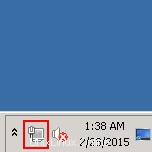
Ikon Baki Sampel
Klik kanan ini lalu klik “Buka Jaringan dan Pusat Berbagi.”
Mulai Cara Layar
Opsi selanjutnya adalah menggunakan pencarian dari Layar Mulai. Klik tombol Layar Mulai, dan ketik salah satu kata utama, “Jaringan,” “Berbagi,” “Pusat.” "Tengah" akan memiliki opsi paling sedikit yang muncul, jadi itu akan menjadi taruhan terbaik Anda, tetapi salah satu dari ini akan berfungsi. Perhatikan bahwa apa yang Anda mulai ketik akan muncul di kanan atas jendela.
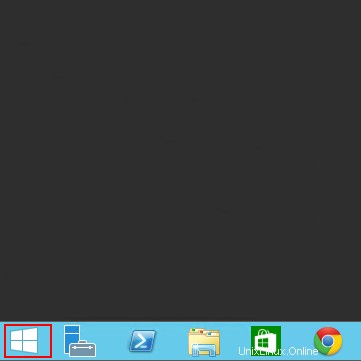
Tombol Mulai
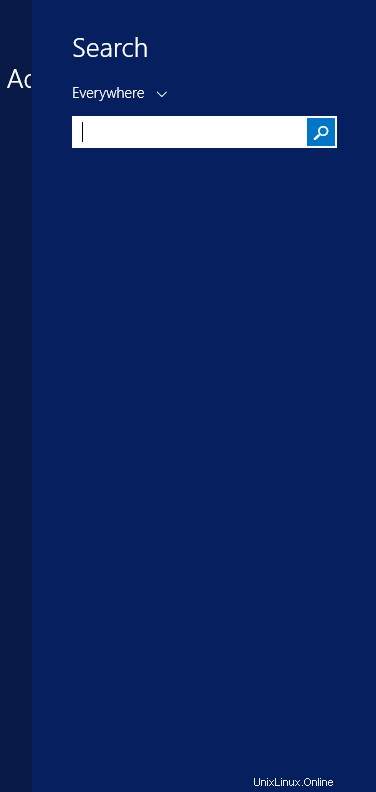
Cari
Cara Manajer Server
Jika Anda sudah membuka Server Manger, maka Anda dapat melewati Network and Sharing Center. Klik Server Lokal, yang Anda lihat disorot di bawah.
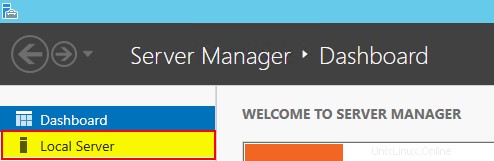
Dasbor Manajer Server
Kemudian Anda dapat mengklik informasi jaringan. Ini adalah tautan yang akan membawa Anda langsung ke halaman “Koneksi Jaringan”.
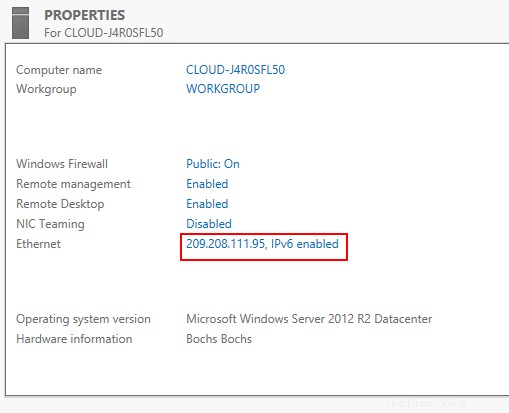
Properti Manajer Server
Terima kasih telah mengikuti, dan jangan ragu untuk menghubungi kami kembali untuk pembaruan lebih lanjut atau pelajari lebih lanjut tentang server hosting VPS andal kami dan harga hosting VPS.